編輯特性參數
基礎參數是在初始應用程式登錄期間設定。您可以置換應用程式層級或節點類型層級的這些基礎參數,然後視需要將它們還原為其應用程式或基礎值。
基礎參數
基礎參數是應用程式登錄程序中特性的初始組態。基礎參數包含以下區段:
- 摘要:包含特性命名空間、名稱、描述、層級和資料類型。
- 預設參數:包含預設類型和預設值。
- 通用參數:包含通用參數,例如預設值、是否對繼承設定特性,以及特性是否可編輯。
- 資料類型參數:包含專用於特性資料類型的參數。例如,字串特性可以具有字串的最小和最大長度以及無效字元的清單。
- 允許值:包含特性的允許值。
初始組態使用該特性的應用程式時,將建立該特性的基礎參數。如果您修改應用程式的登錄,則不會更新基礎參數。
從特性檢查程式中,您可以對應用程式或節點類型層級的特性置換「摘要」參數以外的所有參數。
編輯「名稱」和「描述」基礎參數
服務管理員可以找出 Core 或 CoreStats 命名空間中沒有的特性,然後編輯「名稱」和「描述」基礎參數。對名稱或描述基礎參數的變更,會影響所有使用該特性的應用程式。
若要變更「名稱」或「描述」基礎參數:
- 按一下編輯,然後輸入新的名稱和描述。
- 按一下儲存。
確認訊息會顯示那些受到名稱變更而影響到的應用程式。按一下是繼續,或按否取消。
提示:
如果您只想讓特定視點中某個特性使用不同的標籤或描述,則可以僅針對該視點置換標籤或描述。請參閱設定視點如何顯示特性。將特性新增至節點類型
您可以從特性檢查程式中將特性新增至節點類型。在您將特性新增至節點類型之後,可以為該特性定義應用程式和節點類型置換。
註:
在特性檢查程式中將特性新增至節點類型類似於在節點類型檢查程式中新增特性 (請參閱新增、移除和設定節點類型的特性),因為該特性並未透過應用程式登錄程序新增至維度,因此將不會包含在匯入和匯出中。請參閱使用特性。若要將特性新增至節點類型,請執行下列動作:
-
從特性中,按一下您要檢查的特性的連結。
- 在應用程式及節點類型中,按一下新增。
註:
將特性新增至節點類型時,不能處於「編輯」模式。 - 從應用程式及節點類型的下拉清單中,選取要新增特性的節點類型,然後按一下儲存。
註:
下拉清單僅顯示尚未使用該特性,並且您具有包含節點類型之維度的擁有者或中繼資料管理員權限的節點類型。
在應用程式或節點類型層級置換參數
您可以新增該參數的置換,以在應用程式或節點類型層級變更參數值。在節點類型層級置換的參數將會取代應用程式層級的參數。例如,如果在應用程式層級選取特性的可編輯參數,但未在節點類型層級選取,則使用者將無法編輯該節點類型的該特性。
注意事項
-
您必須具有應用程式的擁有者或中繼資料管理員權限,才能置換參數。
-
如果在特性檢查程式中儲存更新,則可在修改應用程式登錄時使用已更新的應用程式置換值;不過,無法使用已更新的節點類型置換值。
- 針對系統定義的特性,您只能置換節點之「名稱」和「描述」特性的資料類型參數 (大小寫、無效字元、長度下限和上限)。
若要置換應用程式或節點類型的參數,請執行下列動作:
-
從特性中,按一下您要檢查的特性的連結。
-
從清單中選取應用程式 (由
 圖示表示) 或節點類型 (由
圖示表示) 或節點類型 (由  圖示) 表示。按一下應用程式名稱旁邊的
圖示) 表示。按一下應用程式名稱旁邊的  ,以顯示該應用程式的節點類型。
,以顯示該應用程式的節點類型。
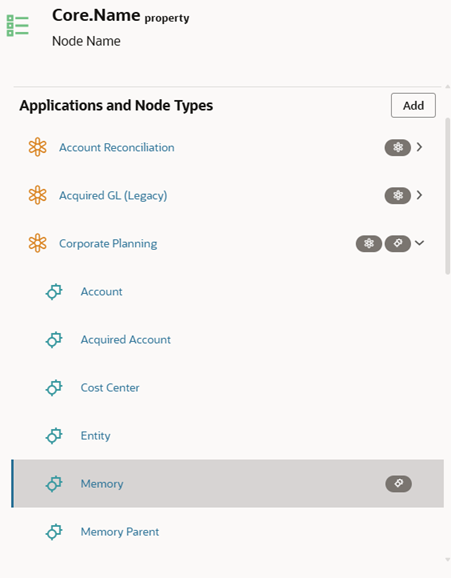
-
按一下編輯。
-
視需要編輯預設、通用及資料類型的參數。請參閱瞭解特性資料類型參數。
- 選擇性:針對字串參數,根據需要編輯允許的值。請參閱為特性定義允許值或無效值。
-
在確認是否要變更應用程式值的訊息中,按一下儲存,然後按一下是。
當您在應用程式或節點類型層級置換參數時:
- 「應用程式及節點類型」清單會顯示應用程式置換
 圖示,以表示參數已在應用程式層級置換,並顯示節點類型置換
圖示,以表示參數已在應用程式層級置換,並顯示節點類型置換  圖示,以表示參數已在節點類型層級置換。
圖示,以表示參數已在節點類型層級置換。 - 在「參數」窗格中,相同群組中的所有參數會更新為應用程式層級的
 圖示,或節點類型層級的
圖示,或節點類型層級的  圖示,以表示其值與基本參數值不同。
圖示,以表示其值與基本參數值不同。
例如,如果您在應用程式層級更新最小長度參數,則會針對大小寫、無效的字元、最小長度和最大長度顯示 ![]() 圖示。
圖示。
在應用程式或節點類型層級停用參數
您可以清除該欄位中輸入的文字值,然後按一下儲存,來指定參數未套用至應用程式或節點類型層級。該參數的值預設為該參數的資料類型值。例如,如果您清除針對具有整數資料類型之特性參數的最大長度所輸入的值,則使用者可以在整數類型資料庫欄範圍內輸入任意數字,不論應用程式或基礎層級是否有任何最大長度參數。
將置換參數還原為其應用程式或基礎值
在應用程式或節點類型層級置換特性參數之後,會使用 ![]() 或
或 ![]() 指標來更新已置換的特性,以顯示目前參數與基礎參數不同。您可以將應用程式層級上置換的特性還原為基礎值,以及將節點類型層級上置換的特性還原為應用程式或基礎值。將特性還原為其應用程式或基礎值時,就可以在參數類型層級還原。例如,當您還原資料類型參數時,大小寫、無效的字元、最小長度和最大長度的特性設定都會全部還原為其應用程式或基礎值。
指標來更新已置換的特性,以顯示目前參數與基礎參數不同。您可以將應用程式層級上置換的特性還原為基礎值,以及將節點類型層級上置換的特性還原為應用程式或基礎值。將特性還原為其應用程式或基礎值時,就可以在參數類型層級還原。例如,當您還原資料類型參數時,大小寫、無效的字元、最小長度和最大長度的特性設定都會全部還原為其應用程式或基礎值。
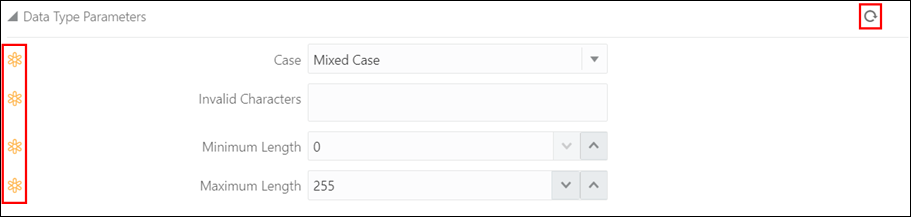
若要將置換的參數還原為其應用程式或基礎值,請執行下列動作:
-
在特性檢查程式中,執行動作:
- 選取應用程式,以將應用程式層級上置換的參數還原為其基礎值。
- 選取節點類型,以將節點類型層級上置換的參數還原為其應用程式或基礎值。
-
按一下編輯。
-
在您要還原的參數類型上,按一下
將該類型的所有特性都還原為其應用程式或基礎值。
-
按一下儲存。
-
按一下是,以確認該置換值將還原為其應用程式或基礎值。
-
還原所有要重設回其應用程式或基礎值的所有參數類型後,請按一下儲存。
-
在確認是否要變更應用程式值的訊息中,按一下是。
註:
您無法還原對節點資料類型特性的資料類型參數所做的應用程式置換 (例如,「指派的節點集」或「僅限底層」)。這些為應用程式特定參數,在基礎層級並未定義任何可還原的值。
如需取得節點資料類型特性的完整資料類型參數清單,請參閱瞭解特性資料類型參數中的節點資料類型專屬的設定值。